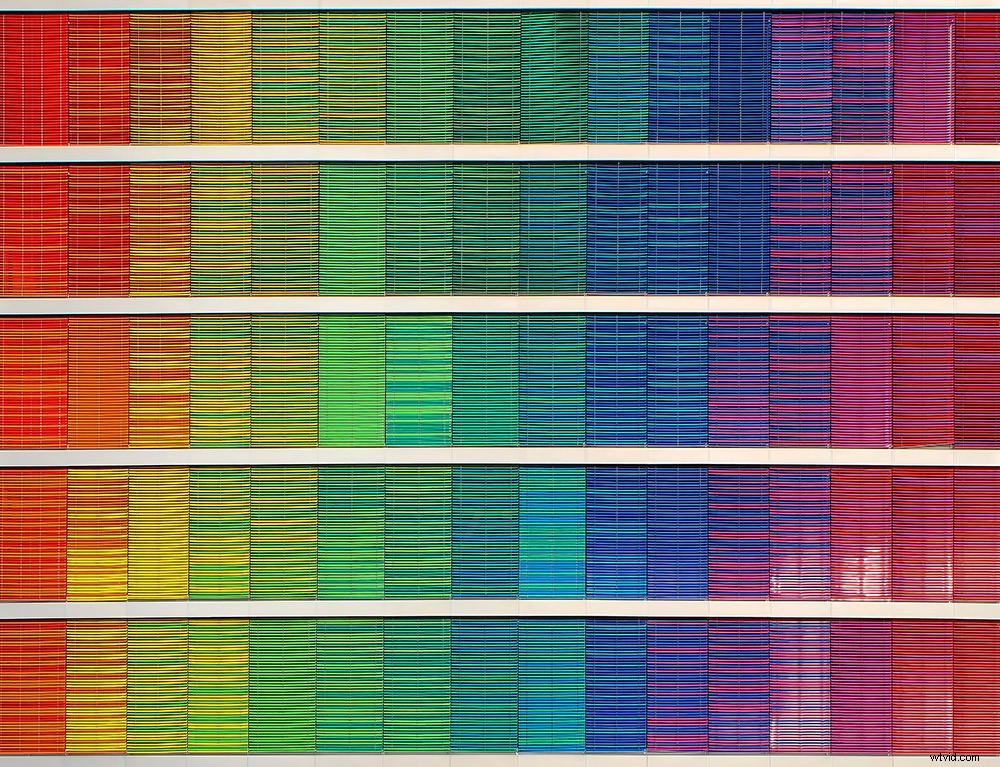
Ricardo Gómez Ángel
Junto a la luz, la precisión del color es otro elemento importante en la fotografía. La temperatura del color es lo suficientemente molesta como para lidiar con la configuración y la edición de la cámara. Dedicas todo este tiempo y esfuerzo a editar tus fotos y asegurarte de que coincidan con tu estilo fotográfico. Pero a veces el producto final puede fallar si se ve en una pantalla sin calibrar. Si bien lo ideal es tener una pantalla calibrada con precisión, todavía hay algunas cosas que puede hacer para asegurarse de que los colores sean lo más parecidos posible a los reales.
1. Fotografiando en raw

Puesta de sol completamente sobreexpuesta en Gran Caimán. Me encanta el pequeño velero en la distancia e intenté corregir la imagen en la publicación.

El sol todavía está sobreexpuesto y no es perfecto, pero debido a que fotografío en Raw el 100 % del tiempo, pude reducir la exposición, los reflejos, el contraste y mis otros pasos normales de edición. Pude recuperar algunos de los detalles.
Esto realmente es clave y soy un gran defensor de fotografiar en RAW el 100 % del tiempo. Los colores se pueden ajustar fácilmente en archivos sin formato en software de edición como Lightroom, Photoshop y otros. Pero con jpegs, ya están integrados. No es imposible, solo más difícil lograr la coincidencia exacta.
En los archivos Raw, se conservan todos los datos de la imagen original. De hecho, cuando los archivos RAW se abren en un software de posproducción como Lightroom, se realiza y utiliza una copia virtual. Las ediciones se realizan en un formato no destructivo, por lo que el archivo RAW original siempre está disponible para realizar cambios en una etapa posterior. Esto es muy útil cuando desea editar imágenes de diferentes maneras en diferentes momentos de su carrera fotográfica.
Dado que una imagen JPEG es esencialmente una imagen RAW comprimida en la cámara, la computadora de la cámara toma decisiones sobre qué datos retener y cuáles descartar al comprimir el archivo. Los archivos JPEG tienden a tener un rango dinámico más pequeño de información que se almacena y esto a menudo significa menos capacidad para conservar los detalles de luces y sombras en la imagen.
2. Usa el modo Kelvin WB en tu cámara
Si fotografiar RAW no es algo que pueda hacer, o no tiene espacio para sus unidades flash (los archivos RAW tienden a ser realmente grandes), intente fotografiar usando el modo Kelvin White Balance en lugar del Auto White Balance. Es posible que no todas las cámaras tengan esta función, así que consulte el manual de su cámara para averiguar la opción de menú exacta y también cómo ajustar el valor. Kelvin le permite ajustar el balance de blancos en la cámara en lugar de en la publicación. En general, en el manual de su cámara se encuentran los rangos de valores Kelvin para las distintas configuraciones de iluminación. Deberá ajustar los valores según su estilo y cómo desea que se vea la imagen final.
3. Utilice una buena pantalla/monitor
Las pantallas más baratas tienen rangos de color más pequeños, por lo que cuanto mejor sea su pantalla, más colores se pueden mostrar. Aquí es donde verás las fotos, por lo que no querrás que tu imagen se vea limitada de esa manera. Como mínimo, si está editando fotos, necesita una pantalla sRGB del 99 %. Las pantallas 100% compatibles con Adobe RGB (que generalmente son mejores) también son relativamente asequibles ahora. Dicho esto, la mayoría de los medios en la web generalmente usan el formato sRGB, por lo que sRGB es perfectamente adecuado. La gente generalmente recomienda editar en ese espacio de color de todos modos. En general, para las pantallas integradas, como las computadoras portátiles, la mayoría de las pantallas modernas de Mac tienen una distribución y una precisión de color realmente buenas.

Este espacio al aire libre estaba muy nublado cuando lo visitamos debido a muchos incendios forestales en el área. Esa neblina y la temperatura y la calidad del aire en general dieron un brillo muy rosado a todas mis imágenes, uno que me perdí la primera vez que edité mis imágenes en mi computadora. Pero luego volví y edité una representación más precisa de cómo se veía realmente la escena.
4. Calibra tu monitor
No hay suficientes personas que se den cuenta de la gran diferencia que hace calibrar su monitor. Si toda la pantalla de su computadora se cambia a púrpura, cuando mire sus imágenes finales en un medio calibrado en color, terminará siendo verde. Hay varios en el mercado que hacen un buen trabajo como Datacolor Spyder 5 o X-Rite ColorMunki. Al final del día, todos tienen esencialmente la misma funcionalidad. Conecte el sensor de color, colóquelo contra su pantalla, ejecute el software y automáticamente instalará el perfil de color por usted.
5. Edita en un espacio de trabajo de color neutro
El lugar donde te sientas y trabajas también puede marcar la diferencia en la forma en que editas. Por divertido que parezca, es cierto. Si tiene una luz solar cálida y brillante que inunda la pantalla de su computadora, es probable que edite más frío. El ojo compensará automáticamente la calidez gravitando hacia tonos más fríos. Si tiene una iluminación interior fresca que inunda su sala de edición, es posible que tampoco funcione. Lo creas o no, el entorno de edición ideal es en realidad una habitación totalmente oscura, para que no contamines ninguno de los colores. Sé que no puedo editar en una habitación oscura porque pasar demasiado tiempo en la pantalla en ese espacio me da dolor de cabeza. Si debe editar en algún lugar con otra fuente de luz, realice la calibración de color en esa habitación. Spyder y ColorMunki pueden adaptarse a la luz ambiental de su entorno.

La imagen fue tomada y editada en la misma habitación con iluminación lateral. Si no hubiera visto esto en otra habitación y en otra computadora, me habría perdido la iluminación desigual y la tonalidad de izquierda a derecha de la imagen, dándole un aspecto casi de fotografía con flash, que no era mi intención.

6. Utilice varios dispositivos para detectar el color
Si realmente tiene dudas sobre sus tonos de color y ediciones, verifíquelos dos veces en otro dispositivo. La mayoría de las personas tienen iPhones en estos días, y los iPhones están sorprendentemente bien calibrados. Desafortunadamente, no puede usar los calibradores en la mayoría de los teléfonos, que yo sepa, así que solo envíe sus fotos a su teléfono y debería tener una idea de cómo la mayoría de las personas ven sus imágenes.

El tono azulado en la imagen aquí se habría perdido por completo si no hubiera visto la imagen en un iPad y un iPhone antes de enviarla a un cliente. Cuando trabajo con fotos de archivo, prefiero los fondos blancos reales a los blancos.
Desafortunadamente, la mayoría de las personas, incluyéndome a mí, no prestan demasiada atención a la precisión del color en sus fotos. La mayor parte de la combinación de colores se detiene en la edición. A veces incluso lo llamamos 'estilo de fotografía' y lo dejamos así. Pero si realmente desea comprender el color y cómo pueden verse realmente las imágenes en lugar de depender de un estilo o edición específicos, pruebe uno o todos estos pasos. En realidad, es bastante simple una vez que hace clic.
¿Qué técnicas utilizas para mantener tu color? Comparte con nosotros en los comentarios a continuación.
